在影视中,人工制造出来的假象和幻觉,被称为影视特效。电影摄制者利用它们来避免让演员处于危险的境地、减少电影的制作成本,或者理由更简单,只是利用它们来让电影更扣人心弦。那么电影各种特效镜头如何制作呢?一起来了解下吧:
电影各种特效镜头如何制作

动作捕捉技术
动作捕捉是进入CG时代以来被广泛运用于视觉特效大片中的技术,这些年使用这项技术的电影太多太多。而《阿凡达》中的惊人画面是常规动作捕捉+E-Motion捕捉+The Volume捕捉三大技术合作制造的,常规的动作捕捉是针对活体动物的面部和肢体动作进行模拟描绘的,而E-Motion能针对CG角色全方位真实化,The Volume则是专门用于后期特效制作。所以在《阿凡达》中,不仅真人角色模拟逼真,而且连里面的那些外星生物都非常有动物的逼真气息,再加上后期其他方面的特效处理加以3D呈现,使得纳美族和潘多拉星球存在的可信度大大提高,让观看这部电影的人如身处其境,流连忘返。
2010年的新版《电子世界争霸战》同样是运用大量动作捕捉技术的电影,虚拟电子世界在视觉上给予人眼特殊的质感,技术粒子和流体系统辅助下的光源摩托追逐赛赏心悦目,这部影片靓丽的视觉效果是我个人非常喜欢的。
化妆术+CG辅助
在追求画面真实感的道路上,还有一种技术自从电影诞生以来一直被运用,却从未被抛弃,这就是化妆术。大家都知道,拍电影尤其科幻电影,化妆无处不在,早期更是完全依靠化妆和各种道具来制造怪物,如今CG当道,化妆术却依旧不会下岗。
2010年环球影业重拍《狼人》,为了真实表现狼人样貌,化妆大师瑞克。贝克给男主角精心设计了一副狼人造型,用半透明的硅树脂材料给男主角面部建模,再加上尖端的化妆科技材料辅助,出来的效果不仅不影响人的肉色,而且还不影响演员做出各种面部表情。不过男主角是要相当遭罪的,每天要花几小时进行上妆和卸妆。到了狼人变身的过程才真正使用上CG,用动作捕捉技术扫描记录下男主角各种动作姿态的数据,再用电脑模拟出狼行走时的皮毛运动情况,最后合成到男主角变身狼人的过程中。
场景设计
在电影故事尤其科幻故事中,很多场景在现实生活中并不存在,于是根据剧情需要,首先搭建起特殊场景是一直以来很多科幻片成就特殊画面效果的前提和基础。着名的《银翼杀手》中,美工师保罗花了一年多时间查阅资料和选景,在参考了诸多建筑风格之后,最终设计出了影片中那座未来城市:有着特定形状的建筑拥挤不堪,狭窄的街道,杂乱的霓虹灯,随处可见的文字符号,穿行在城里的各色人等,还有那永远下不完的雨,通过摄影机镜头直接拍摄到的画面就能让观众很直观地感受到这是一座肮脏,拥挤,光怪陆离的未来城市。
在《终结者2018》中,为了制造出审判日之后被毁灭了的地球家园样貌,美工设计师马丁。莱英选择了拥有山脉,沙漠和海洋等多样性地貌的新墨西哥州作为主要取景地,并在参考了匈牙利核辐射避难所的基础上,将一个飞机库成功改造设计成了反抗军的基地,在加上城市废墟等场景,在视觉内容上为影片创造“一个全新的终结者故事大背景”打好了基础。
总之,电影美工设计师的场景设计在很多电影中为影片创造视觉效果起到了非常重要的基础作用。
画面色彩处理
《罪恶之城》的画面色彩处理是我个人十分钟爱的风格,罗德里格兹用Sony HFC-950s型摄影机将原着漫画拍摄成黑白电影,然后在后期制作中根据故事情节的不同而适时将画面色调处理成色彩对比鲜明,或尖锐或浓厚的效果,深沉的黑,艳丽的红,稠密的黄,整部影片对色彩的渲染让观众在观影过程中仿佛置身于名符其实的罪恶之城中,再加上配乐和表演,你甚至能闻到这些画面色彩的味道,它能够持续吸引住观众的注意力,代入感很强烈,给观众制造了一场非常独特的视觉体验。
色彩和音乐一样,可以表达美感,传递情绪,完全绿屏加蓝屏制作的《斯巴达300勇士》在视觉感受上追求的是如油画一般的效果,《终结者2018》中,在前文提到的场景设计的基础上,导演MCG刻意采用了一种特殊的校色技术,让其效果比传统彩色胶片增加了更多的银色,这种细微的亮白颜色能够使得画面中透出一种荒凉的颗粒质感,很好的表现出影片的末世气氛。
模型和机械特效
诺兰喜欢玩实景模型拍摄和机械特效,不喜欢太依赖CG.在其执导的三部蝙蝠侠系列电影中,影片美工师纳森。克罗利在兰博基尼和悍马的基础上设计出了蝙蝠车和蝙蝠摩托,关于蝙蝠侠或敌人的那堆大大小小的装备均是通过美工设计师实打实设计制造出来的,这样做是为了在诸多动作场面发生时让画面比CG更具有真实感。
诺兰的这种写实主义特效偏好在《盗梦空间》里也没有改变。美工师卡尔博德运用实体模型特技让城市从水平线骤然立起,做出来的视觉冲击效果十分震撼,囧瑟夫等人在失重的酒店走廊搏杀的部分也没有采用蓝绿屏特效,而是直接制造了一台可旋转的走廊模型进行拍摄,街头追逐戏中飞驰着一路乱撞的那列火车也是实物碰撞,再加上摄影师的低角度追拍,画面冲击力十足。
考博看见海边正在坍塌的大楼也是用了搭建的真实模型特效而非CG,雪山攻坚的部分则是花钱现造了一座实实在在的塔楼,再用炸药生生炸毁,拍摄时一镜到底,没有重来的机会,为的效果就一句话:任何技术都无法比拟的画面真实。
早年的《狂蟒之灾》用机械特效制造了一条12米长,拥有120个可旋转关节,遥控操纵的机械蟒蛇,艾默里奇的《哥斯拉》运用微缩模型技术建造出一座细节真实的让怪物哥斯拉尽情蹂躏的纽约城,斯皮尔伯格的《大白鲨》和彼德森的《完美风暴》之类的灾难电影也是大量依靠模型和机械特效来营造出视觉效果,总之,它们是传统科幻片中运用最多的两种技术。
如何制作影片覆叠特效
“覆叠”功能是会声会影提供的一种视频编辑方法,它有何作用呢?大家观看电视的时候是否经常看到画面中正播放一段视频的同时,往往还会镶入另一套视频或图案?会声会影的“覆叠特效”功能可以带给视频短片更多的表现形式。在覆叠轨中添加图片或视频等素材,可使图像和视频相互交织,组合成各式各样的视觉效果,让你手中的视频短片更加美轮美奂。
如何制作影片覆叠特效?接下来,我们就会声会影如何“调整覆叠素材”、“应用标题素材”两方面展开讨论。
调整覆叠素材需了解以下九点:
1、调整覆叠素材位置;
2、调整覆叠素材大小;
3、调整覆叠素材形状;
4、调整覆叠素材区间;
5、设置覆叠淡入淡出;
6、设置素材摇动效果;
7、设置矩形遮罩效果;
8、设置涂抹遮罩效果;
9、设置心形遮罩效果;
应用标题素材需了解以下三点:
1、在覆叠轨中添加标题;
2、在覆叠轨中编辑标题;
3、设置覆叠轨标题区间;
熟悉了以上会声会影“影片覆叠”操作方式,你就能够随心所欲制作出多种覆叠特效短片,如设置若隐若现画面、边框装饰动画、场景对象动画、带边框画中画、透明叠加效果、制作遮罩效果、制作摇动效果等,丰富多彩的视频画面表现形式,为你打造独一无二的精彩影片。
如何用制作软件做出打斗波效果
一、什么是打斗波
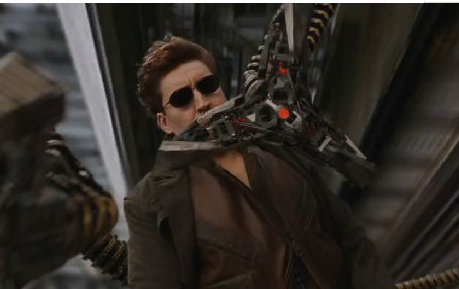
打斗波是指在打斗过程中肢体或武器挥舞时发射出去的光效。我们在玄幻、武侠等影视剧中经常可以看到,高手过招时,后期会加入一些彩色的光效,这些光效就属于打斗波。而在橙光作品里,我们也可以制作一些打斗波图片应用在合适的画面中。
在画面中加入打斗波效果会让打斗场面充满“动态感”,提升作品的趣味性,从而增加玩家的代入感。下图所示分别为简易球形打斗波和不规则形状打斗波。
二、原理及所需功能
利用PS软件制作出打斗波效果,应用在画面中以增加视觉感受。
三、步骤
1.用Photoshop-CS6软件制作出简易球形打斗波
第一步,在PS中新建一张画布。打开PS软件,在菜单栏点击文件按钮,选择新建。如果是横版作品,分辨率选择960x540像素,竖版选择540x960像素,这里以横版画布为例。
第二步,选择一张将要制作打斗波的立绘或CG拖进PS中,这里选择的是素材库名为“男拳打女”的局部CG图。
第三步,按住Shift+Ctrl+N或点击右下角快捷按钮,新建一个图层。
第四步,选择右侧工具栏-椭圆选框工具,羽化选择5像素。
第五步,按住鼠标左键,拖动鼠标,绘制出你想要的选区。这里根据拳头的大小进行绘制。
第六步,点击前景色色块,调整调色板选择你要运用的颜色。然后点击右侧工具栏中的渐变工具,选择前景色到透明渐变。
第七步,选择线性渐变模式,然后按住鼠标左键不放开,从右至左横向拉出渐变轨迹,松开鼠标,出现渐变效果。
第八步,按住按住Ctrl+D取消选区,然后按住Ctrl+T后,用鼠标按照需要的形状位置进行调整。
调整时若一边按住Shift键一边拖动鼠标,图片可以保持原比例不变,只大小进行改变;若一边按住Ctrl键一边拖动鼠标可进行四角变形。调整结束后按Enter键确定形状。
第九步,选中刚刚绘制的图层,点击右下角快捷工具中的“fx”,调出外发光。这里混合模式选择滤色,不透明度75%,大小为0,其余不变。
第十步,将刚刚绘制的图层下面的所有图层关掉,然后保存为png格式,简易球形打斗波完成。
电影字幕特效怎么做
一、给视频添加字幕
1.点击“主面板”上的“字幕特效”选项卡,在右上角的视频预览框上,用时间进度条定位到要添加字幕的时间点(PS:如需准确踩点,还可通过上下方向键逐帧微调,左右方向键五秒微调)。
2.双击视频预览框,在弹出的“输入文字”框内输入文字,还能在“顺便配上音效”选项下点击“浏览”,为字幕配上音效。
二、添加字幕特效
选中要添加字幕特效的字幕,在“字幕特效”面板左上角“出现特效”、“停留特效”、“消失特效”的相应字幕列表中,在需要应用的的字幕特效前打勾即可,点击“播放试试”还可以进行预览。
三、对字幕进行更加个性化的设置
在“字幕特效”列表右侧,通过“字体设置”和“特效参数”栏目,可以对字幕特效进行更加个性化的设置,包括字体、字号、颜色、透明度、特效时长等。
在视频预览框内,选中字幕后通过拖拽方式可直观调整字幕位置,还可通过上下左右方向键来逐像素调整。
四、修改字幕特效的时间和内容
利用剪切(Ctrl+X)、复制(Ctrl+C)、粘贴(Ctrl+V)功能,还能快速修改字幕的时间和内容,一键复制上一字幕的所有属性,让me友们制作字幕时更加方便快捷。
与“电影各种特效镜头如何制作”相关文章
赞(0)
12
12
分享:

